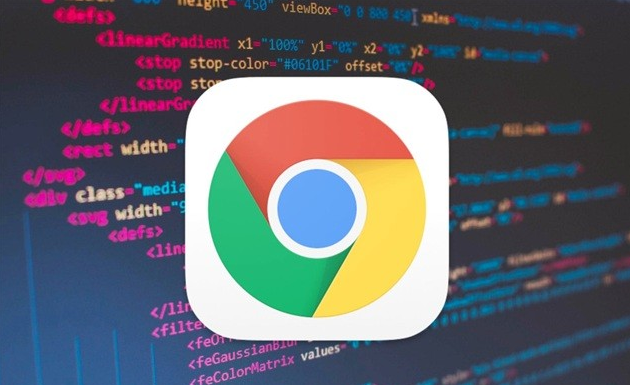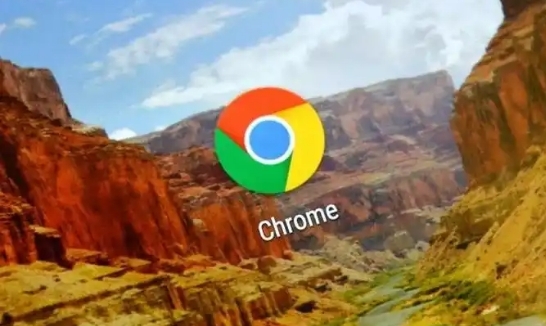详情介绍

一、更新Chrome浏览器
确保您的Chrome浏览器是最新版本,因为每个新版本都会修复已知的安全漏洞并增加新的安全特性。
1. 打开Chrome浏览器。
2. 点击右上角的三点菜单图标。
3. 选择“帮助” > “关于Google Chrome”。
4. 浏览器将自动检查更新并在有可用更新时下载和安装。
二、启用安全浏览功能
Chrome的安全浏览技术可以帮助检测恶意网站和下载,防止您访问可能包含恶意软件或进行网络钓鱼攻击的网站。
1. 在地址栏中输入 `chrome://settings/security` 并按回车。
2. 在“安全”部分,确保“标准防护”或“增强防护”被选中。这将启用安全浏览功能,帮助您远离危险网站。
三、启用HTTPS优先模式
HTTPS是一种安全的HTTP协议,它使用TLS(传输层安全性)对数据进行加密,确保数据传输的安全性。启用HTTPS优先模式可以让您更多地访问使用HTTPS协议的网站。
1. 在地址栏中输入 `chrome://flags` 并按回车。
2. 在搜索框中输入“HTTPS First Mode”。
3. 将“HTTPS-First Mode”设置为“Enabled”。
4. 点击页面底部的“Relaunch”按钮重启浏览器以应用更改。
四、清除浏览数据和Cookies
定期清理浏览数据和Cookies可以减少跟踪和潜在的安全风险。
1. 点击右上角的三点菜单图标。
2. 选择“更多工具” > “清除浏览数据”。
3. 在弹出的窗口中,选择要清除的内容(如浏览历史记录、Cookies等)。
4. 点击“清除数据”按钮完成操作。
五、使用密码管理器
Chrome内置了密码管理器,它可以帮助您保存和管理密码,同时生成强密码以提高账户安全性。
1. 点击右上角的三点菜单图标。
2. 选择“设置” > “自动填充” > “密码管理器”。
3. 在这里,您可以查看已保存的密码,添加新密码,或让Chrome为您生成一个强密码。
六、启用两步验证
为了进一步增强账户安全性,您可以启用两步验证(也称为双因素认证)。
1. 在Chrome中,点击右上角的头像图标。
2. 选择“设置” > “你和Google” > “账户”。
3. 在“安全”部分,找到“两步验证”选项并按照提示进行设置。
通过以上步骤,您可以显著提高Chrome浏览器的安全性,保护您的个人信息免受网络威胁。请记住,网络安全是一个持续的过程,保持警惕并定期检查您的安全设置是非常重要的。